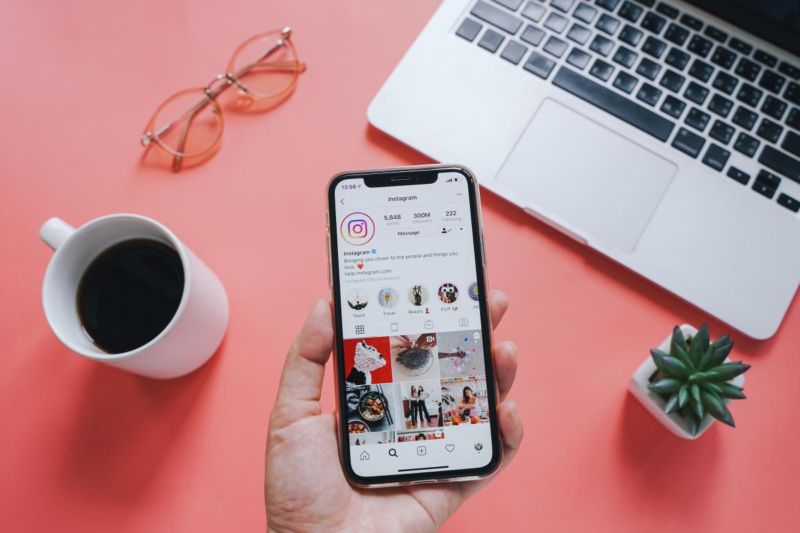Você saiu do cinema (quando for seguro voltar aos cinemas, eu encontro você por lá), e decide retirar seu iPhone do modo avião, uma vez que você é uma pessoa consciente, responsável e educada o suficiente para não estragar a diversão das outras pessoas.
Porém, ao desativar o modo avião, percebe que o seu caro smartphone da Apple não está mais conectando com a rede móvel celular, o que impede de fazer aquela ligação para a mãe ou comentar com os amigos no WhatsApp sobre como foi legal o filme que acabou de assistir.
Ficar sem sinal de redes móveis no iPhone é algo bem irritante e pode acontecer com qualquer usuário a qualquer momento. Porém, existe uma solução para isso. E vou mostrar quais são as alternativas disponíveis.
Antes, verifique se está realmente tudo certo com o iPhone
Esse problema da inviabilidade de redes móveis pode acontecer a qualquer momento, e vários fatores podem ser os responsáveis para essa falha. Desde o fato de você ainda estar em um local com muitas áreas de sombra de sinal de rede até uma configuração que está fora de ajuste.
De qualquer forma, antes de adotar as duas dicas que vou passar a seguir, faça o mais óbvio: verifique se os dados móveis do seu iPhone estão ativos. Mesmo que esse pareça um conselho meio estúpido para os mais experientes, muitas pessoas novatas no smartphone da Apple simplesmente se esquecem deste detalhe.
Se as configurações de redes móveis está ativa, siga para os próximos passos.
Restabeleça a conexão de rede e reinicie o iPhone
Esta é uma possível solução para o problema, e o procedimento mais simples a ser tomado.
Quando você restabelece a conexão de rede móveis e reinicia o iPhone, ele vai perder as configurações de redes personalizadas, incluindo as senhas das redes WiFi e eventuais registros DNS de redes móveis. Ou seja, você terá que repetir o processo de cadastro de redes sem fio que antes estavam salvas.
Por outro lado, ao fazer isso, você fatalmente vai resolver eventuais conflitos de rede no dispositivo, e as chances de resolver o problema são enormes.
Para realizar o procedimento, vá em Configurações > Geral e selecione Reiniciar. Então, toque em Restabelecer Ajustes de Rede e confirme as mudanças. E só depois reinicie o iPhone para tentar utilizar os dados de redes móveis.
Atualize o seu iPhone para a última versão
Um passo mais complexo, mas que deve resolver o problema de forma definitiva.
Ao atualizar o iOS, eventuais problemas da versão instalada serão corrigidos. Mas antes de realizar o procedimento, faça uma cópia de segurança de todos os seus dados, só para garantir que você não vai perder nada depois do procedimento.
Para atualizar o seu iPhone, vá em Configurações > Geral > Atualização de Software, e siga as instruções.